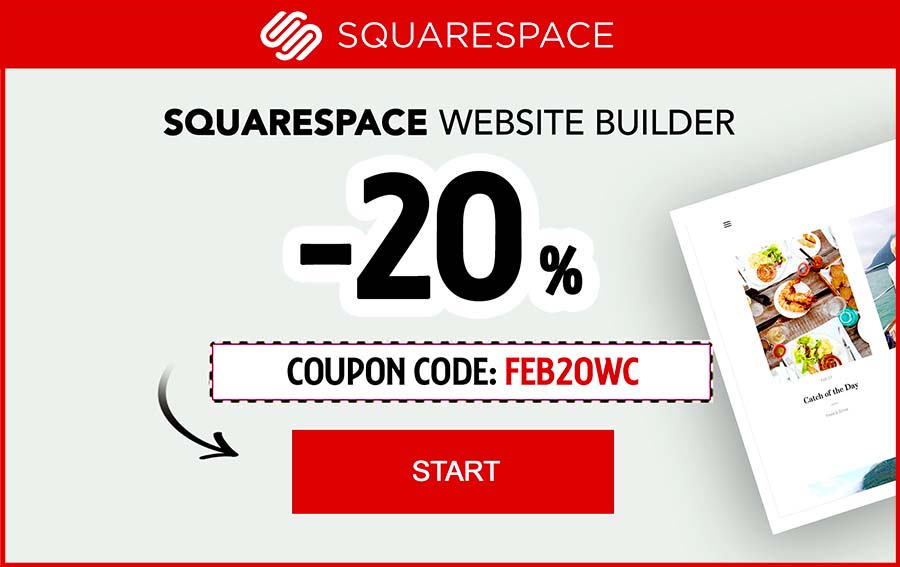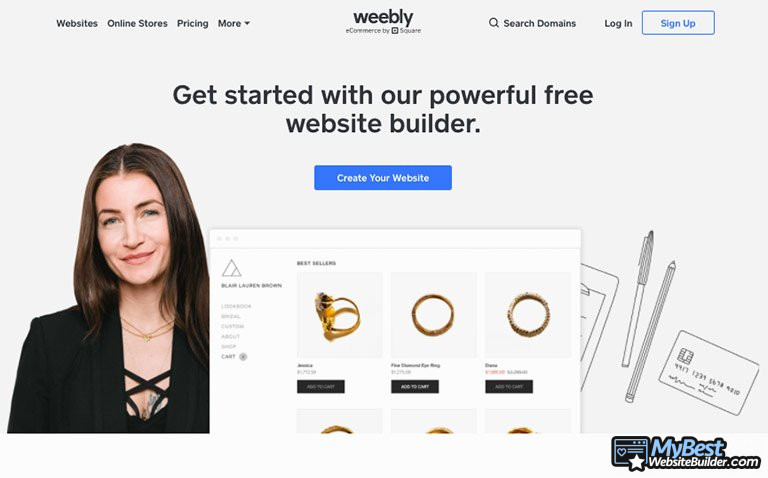
Weebly, fue fundada en 2006. Es uno de los creadores de páginas web más confiables, rápidos y fáciles de usar del mercado, utilizado para crear más de 40 millones de sitios web en todo el mundo. Si quieres crear una página web de aspecto elegante, deberías aprovechar este tutorial Weebly.
Probablemente te estaras preguntando, ¿Cómo puede ayudarte este tutorial Weebly?
Bueno, te brindaré todas las razones por las que elegir Weebly es una buena idea. Además, podrás seguir una guía paso a paso que te ayudará a crear una página web de aspecto profesional libre de estrés. Por último, cubriremos las opciones de precios de Weebly junto a detalles adicionales, como por ejemplo, la forma de eliminar tu cuenta Weebly.
Antes de pasar directamente al tutorial Weebly, me gustaría echar un vistazo a ciertos factores relacionados a este creador de páginas web
Contenidos
- 1. Tutorial Weebly: ¿Vale la pena elegir este creador de páginas web?
- 2. Cómo usar Weebly: Guía paso a paso
- 2.1. Paso 1. Registrate
- 2.2. Paso 2. Elige un tema
- 2.3. Paso 3. Crear, seleccionar o transferir un nombre de dominio
- 2.4. Paso 4. Comienza a editar
- 2.5. Paso 5. Añadir aplicaciones
- 2.6. Paso 6. Elige un plan
- 2.7. Paso 7. Publicando tu página web para que el mundo la vea
- 3. Conclusiones
Tutorial Weebly: ¿Vale la pena elegir este creador de páginas web?
Todos en la industria saben qué es Weebly. La mayoría de las personas que empiezan a utilizar este creador de páginas web afirman que es uno de los mejores que han probado. Sin embargo, ¿Cuál es la razón principal de esto? Bueno, existen algunas:
- Gratis; Weebly es uno de esos creadores de páginas web que te proporcionan un plan gratuito. Aunque es muy limitado y no ofrece características de eCommerce, te brinda la oportunidad perfecta para probarlo.
- Fácil de usar; Una de las principales razones por las que la gente se queda con Weebly es su funcionalidad. Weebly tiene una interfaz muy clara y es super sencilla de navegar, lo que lo convierte en uno de los creadores más recomendados para principiantes.
- Flexibilidad; Ya sea que estés planeando crear un portafolio, sitio web para pequeñas o grandes empresas o incluso una tienda online, Weebly te brindará todas las herramientas necesarias. Lo verás en este tutorial Weebly.
- Gran apoyo; El útil servicio de atención al cliente de Weebly te ayudará a resolver cualquier problema que puedas tener.
- Plantillas atractivas; Weebly provee cientos de plantillas modernas que te facilitarán el trabajo de crear una página web de aspecto elegante.
Ahora que conocemos las múltiples razones para elegir este creador de páginas web. Es tiempo de pasar directamente al tutorial Weebly.
Cómo usar Weebly: Guía paso a paso
Crear una página web nunca ha sido tan fácil, simplemente sigue cada uno de estos pasos y obtendras un sitio web al final del día.
Paso 1. Registrate
Lo primero que tienes que hacer es dirigirte a Weebly.com y dar clic en "Registrarse". Una vez que lo hagas, se te enviará a la página de registro donde tendrás que completar la información personal, incluyendo tu nombre completo, dirección de correo electrónico, contraseña y ubicación. Por último, haz clic en "Regístrarte gratis".
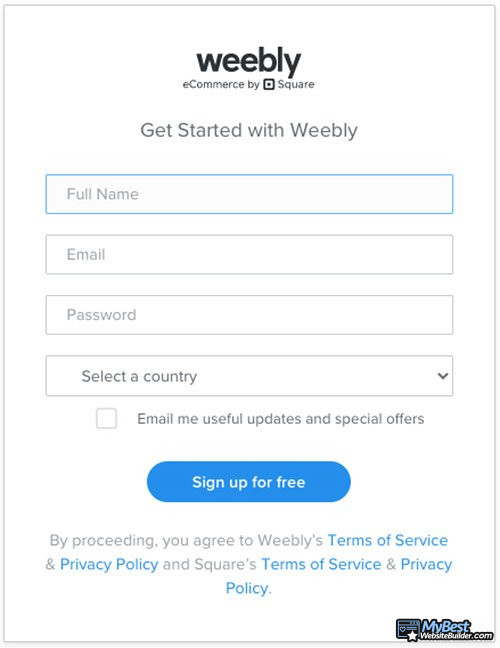
Eso es todo, tu cuenta Weebly ha sido creada. Ahora, como mencioné anteriormente en este tutorial de Weebly, ya que Weebly tiene un plan gratuito, no hay ninguna prisa por elegir una suscripción de pago de inmediato. Tómese el tiempo que necesite.
Paso 2. Elige un tema
Luego de que el registro se haya completado, tendrás que elegir un tema. Weebly cuenta con más de 50 plantillas de aspecto moderno, por lo que podrás encontrar fácilmente una opción adecuada de acuerdo a tus necesidades.
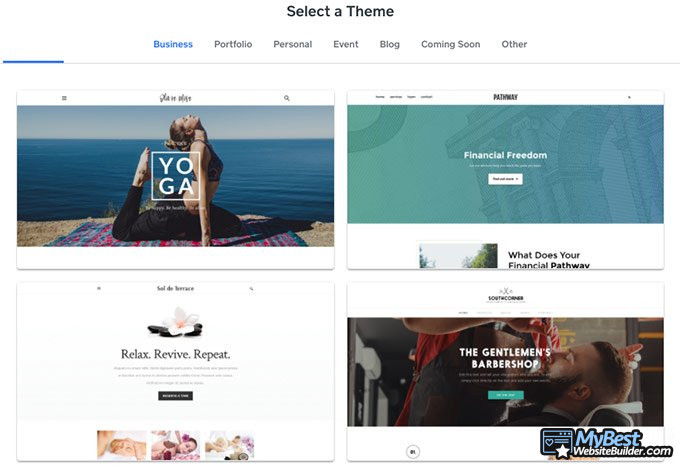
La buena noticia es que, a diferencia de muchos otros creadores de páginas web, Weebly ofrece cada uno de los temas completamente gratis. Echemos un vistazo a las diferentes opciones que tienes:
- Negocios; plantillas para restaurantes, barberías, estudios de yoga, servicios financieros, innovaciones, etc.
- Portafolio; desde temas minimalistas hasta coloridos.
- Personal; una variedad de temas que se adaptan a las diferentes personalidades.
- Eventos; Anuncia eventos importantes utilizando una amplia variedad de temas diferentes.
- Blogs; crea un blog sobre comida, viajes, música, estilo de vida saludable o cualquier otra cosa que te guste.
- Otros.
Cada tema de Weebly está diseñado para satisfacer las necesidades de un determinado negocio. Por ejemplo, si eliges una tienda online, la misma tendra incorporada, productos destacados, espacio para ofertas especiales, etc. Dicho esto, si eliges un tema que se ajuste a tu industria, sólo tendrás que cambiar el texto, añadir imágenes y listo.
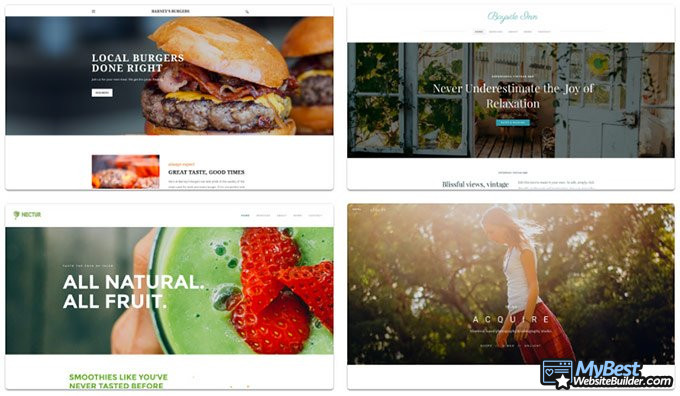
Si sientes demasiada presión para decidir qué tema es el más adecuado para ti, deberías saber que Weebly te permite cambiarlo, incluso después de editar un texto. Así, puedes probar cada uno de ellos y ver cuál te conviene más a ti o a tu negocio.
Paso 3. Crear, seleccionar o transferir un nombre de dominio
Después de haber comprobado los diseños más atractivos y haber elegido el que mejor se adecúe a tus necesidades, es momento de crear o transferir (si ya lo tienes) un nombre de dominio.
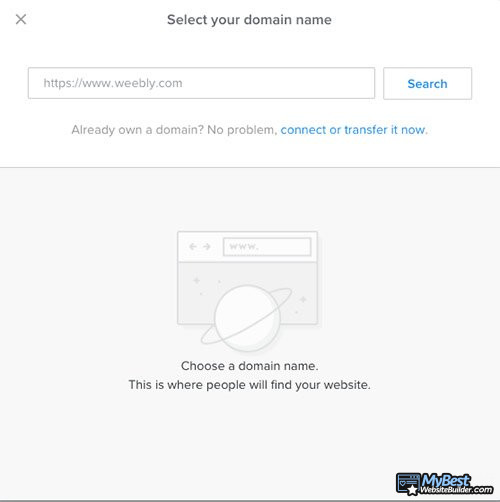
Si aun no lo sabes, utilizamos un nombre de dominio para identificar nuestro sitio web. Se refleja en la URL. Por ejemplo, nuestro nombre de dominio es mybestwebsitebuilder.com.
Dicho esto, debería ser único e identificar tu sitio web de manera adecuada. Weebly proporciona consejos sobre cómo crear un buen nombre de dominio:
- Hazlo único.
- Hazlo corto.
- Hazlo intuitivo.
- Hazlo pronunciable.
Si un nombre de dominio no está disponible, Weebly recomienda añadir un "sufijo, prefijo o extensión alternativa".
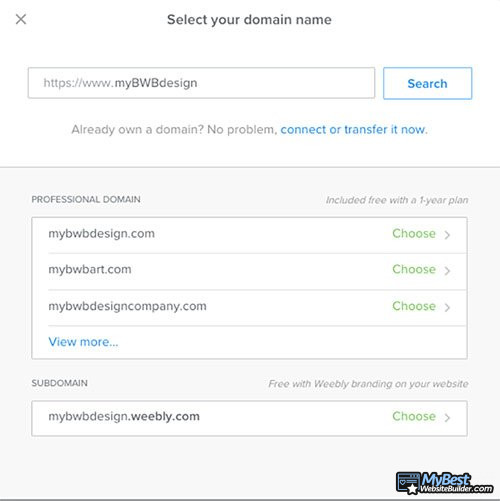
Ahora bien, si ya tienes un nombre de dominio, puedes elegir entre conectarte o transferirlo inmediatamente. Sin embargo, si no, puede elegir de la lista de los nombres de dominio disponibles que Weebly ofrece.
También puedes seleccionar un subdominio gratuito y continuar editando. Luego, una vez que lo hayas resuelto, podrás elegir un plan junto con tu nuevo nombre de dominio.
Ahora que has seleccionado un nombre de dominio, es hora de pasar a la parte más interesante de este tutorial Weebly; La edición.
Paso 4. Comienza a editar
Al crear tu página web, no temas expresar tu lado creativo y experimentar con diferentes elementos para crear una página web elegante y funcional.
En el lado izquierdo, podrás encontrar "Elementos Individuales" que podrás cambiar así como arrastrar y soltar en tu sitio web. Así es como se ve:
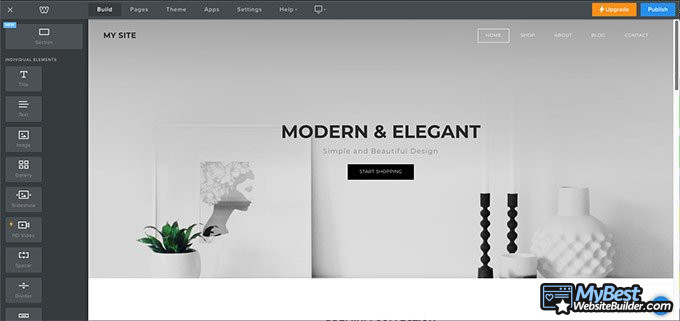
Entremos en detalles y averigüemos cómo usar Weebly.
Edición del fondo
Para personalizar un sitio web, puedes empezar con el fondo. Todo lo que tienes que hacer es hacer clic en el fondo y hacer cambios; añadir o editar una imagen, elegir un efecto de desplazamiento y funciones más avanzadas que te permitirán guardar los cambios en más páginas, así como alinear el contenido a tu gusto.
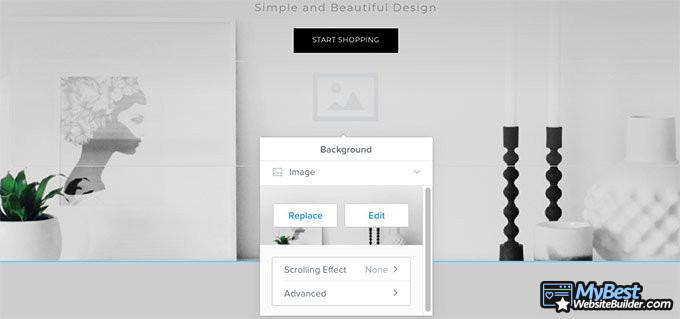
Edición del texto
Si quieres editar un texto, sólo tienes que hacer clic en los cuadros de texto individuales y simplemente escribir lo que quieras. Cambiar los títulos, subtítulos, descripciones de productos, para crear contenido único.
Añadir/eliminar elementos individuales
Como Weebly es un editor Drag & Drop, puedes empezar a elegir entre los elementos individuales que puedes ver a tu izquierda y simplemente arrastrarlos donde quieras. Casi todos los elementos están disponibles para los usuarios gratuitos, sin embargo, los que tienen un símbolo de candado en la parte superior izquierda de la caja, están disponibles sólo para miembros Premium.
Si quieres añadir una galería, por ejemplo, sólo tienes que elegir el elemento "Galería", arrastrarlo adonde quieras y empezar a realizar cambios; añadir imágenes, elegir el número de columnas, editar el espaciado, el pie de foto y aspectos más avanzados, incluyendo el borde y la proporción de la imagen. ¿No te habia dicho que este tutorial Weebly para principiantes es súper sencillo una vez que sigues cada uno de estos pasos?
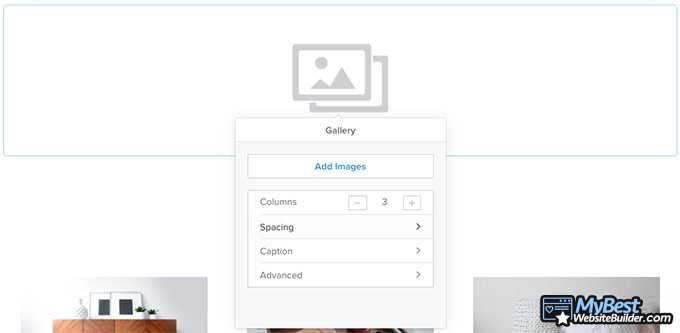
Si cambias de opinión sobre elementos específicos de tu sitio web, puede hacer clic en el botón "Eliminar" situado en la esquina superior derecha del elemento y eliminarlo.
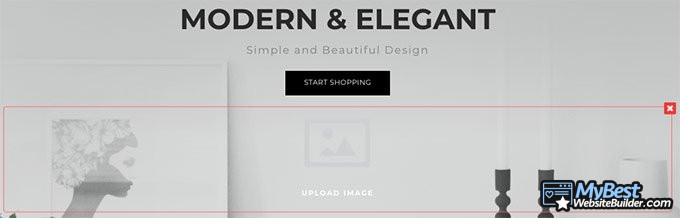
Editar y añadir páginas
Si quieres editar o añadir páginas, puedes encontrar la sección "Páginas" en la barra de menú. Puede seleccionar páginas individuales que ya estén incluidas en tu sitio y cambiar el nombre, encabezado, visibilidad en el sitio e incluir elementos SEO.

La parte de SEO es realmente importante para cada página web, querras añadir tanta información como sea posible, incluyendo el título de página, descripción, palabras clave, etc. Todos estos aspectos, entre otros, forman parte de los factores de clasificación de Google.
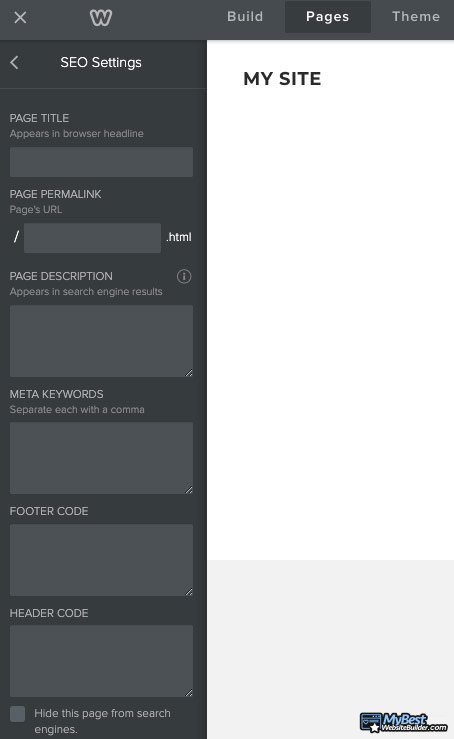
Para añadir una nueva página, todo lo que tienes que hacer es presionar el simbolo "+" situado en la esquina superior derecha de la sección "Páginas". Una vez que lo hagas, podrás elegir entre los diferentes tipos de páginas que quieras añadir: estándar, blog, categoría, producto, externa y más. A continuación, podrás observar cada una de las opciones.
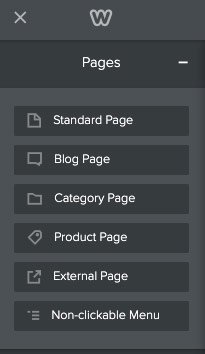
Personalizando el tema
El último aspecto que debemos mencionar es la personalización del tema. Puedes hacerlo haciendo clic en la sección "Tema". Para personalizar el tema de acuerdo a tus necesidades, puedes cambiar las fuentes, opciones del tema, etc.
Ahora que hemos cubierto los fundamentos esenciales de este tutorial Weebly para principiantes, hablemos sobre las características más avanzadas y personalización.
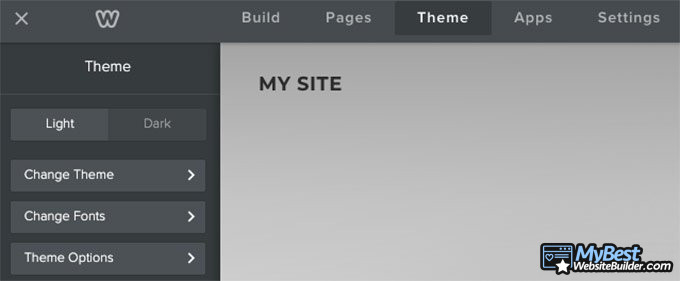
Añadir productos a la tienda
Si decides que quieres crear una tienda online, sólo tienes que hacer clic en "Páginas" y seleccionar "+". Luego elige "Página de productos" y haz clic en "Añadir productos a la tienda".
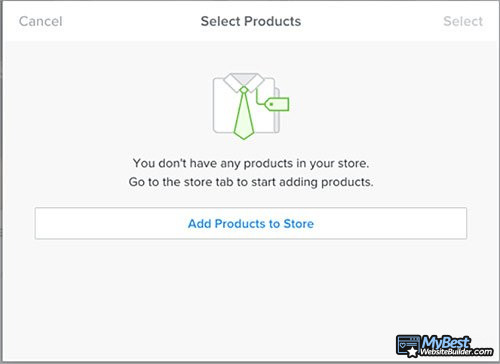
Tendrás que añadir imágenes, elegir un tipo de artículo, título, precio, descripción, etc. A continuación, Podras observar cómo es la página.
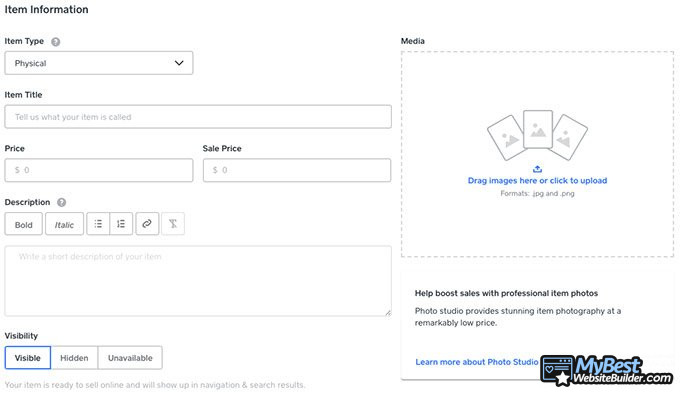
Una vez que hayas completado toda la información, haz clic en "Guardar". Eso es todo, has añadido un producto a tu tienda.
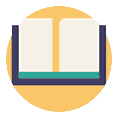
¿Sabías qué?
¿Te has preguntado que creador web es ideal para tu negocio?
Ver y comparar el TOP de Creadores WebPaso 5. Añadir aplicaciones
Una vez que hayas personalizado tu tema, es hora de añadir aplicaciones a tu sitio web. Como probablemente te habras imaginado, debes hacer clic en "Apps" situado en la barra de navegación, este te enviará al Weebly App Center. La empresa te ofrece más de 300 aplicaciones para elegir. Algo realmente impresionante.
Puedes encontrar aplicaciones seleccionadas exclusivamente para ti, elegirlas de la lista proporcionada, o encontrar aplicaciones divididas en diferentes categorías, como por ejemplo, eCommerce, comunicación, marketing, social, sitios, herramientas y características. En este tutorial Weebly, es importante mencionar que no todas las aplicaciones son accesibles para los miembros gratuitos, algunas de ellas sólo están disponibles para miembros Premium.
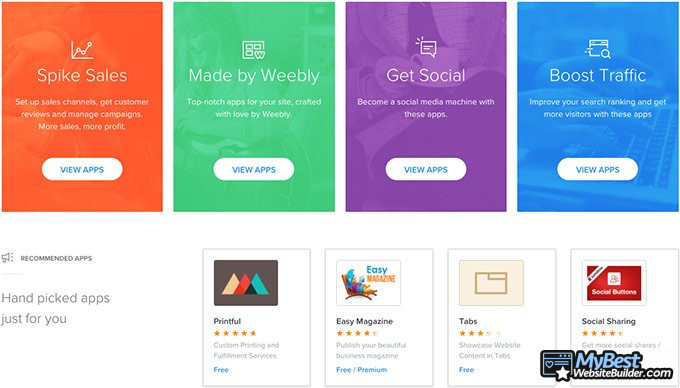
Por lo tanto, elige las aplicaciones que creas mejoraran tu página web ¡Y disfruta de la funcionalidad!
Paso 6. Elige un plan
Elegir un plan, dependera de tus preferencias personales. Echemos un vistazo a las opciones disponibles:
- GRATIS: sólo para uso muy básico.
- CONNECT: $5/mes - Conecta tu dominio.
- PRO: $12/mes - Genial para grupos y organizaciones.
- BUSINESS: 25/mes - Para pequeños negocios y tiendas.
- BUSINESS PLUS: $38/mes - Para grandes empresas.
Ten en cuenta que los precios estan sujetos a cambios, por lo tanto al momento de leer este tutorial Weebly, los mismos pueden ser ligeramente diferente.
Como pueden observar, Weebly ofrece precios muy atractivos. Si quieres crear una página web, portafolio o blog, el plan Pro es la opción perfecta para ti. Sin embargo, si quieres crear una tienda online, deberías considerar el plan Business o Business Plus.
Ahora bien, me di cuenta de que mucha gente está preguntando cómo eliminar su cuenta de Weebly, esto es bastante simple de hacer. Primero que nada, ingresa a tu cuenta de Weebly. Haz clic en "Mi sitio" y elige "Configuración de cuenta". Ve a "Mis datos" y haz clic en "Borrar datos". Esto es todo.
Paso 7. Publicando tu página web para que el mundo la vea
Si estás satisfecho con el resultado de tu página web, felicitaciones, ¡Has logrado crear tu página web con éxito! Para hacerla visible, tienes que publicarla. Sólo requiere un clic que podrás encontrar en la esquina superior derecha.
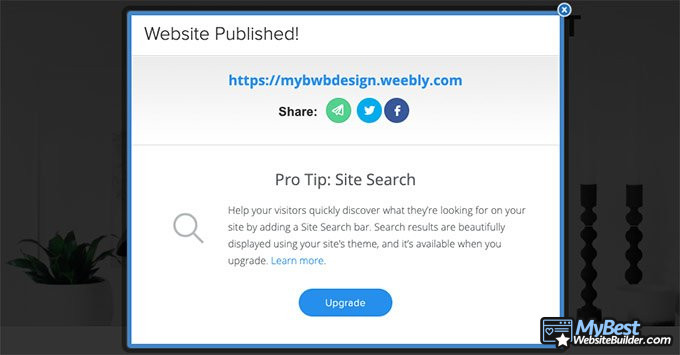
Después de hacer clic en "Publicar" ¡Todo el mundo podra ver tu página web!
Conclusiones
Sigue cada uno de los pasos proporcionados en este tutorial Weebly y podrás crear tu página web sin muchos problemas. Estos son los pasos que debes seguir:
- Registrate.
- Elige un tema
- Crear, seleccionar o transferir un nombre de dominio
- Empieza a editar el texto, fondo, páginas, añadiendo elementos, productos, etc.
- Añadir aplicaciones
- Elige un plan
- Publica tu página web
Espero que este tutorial Weebly te haya sido útil y que hayas podido aprovechar toda la información proporcionada.
Déjanos tu más sincera opinión
Déjanos tu mas sincera opinión y ayuda a miles de personas a elegir el mejor creador web. Todas aquellas opiniones, tanto positivas como negativas, son aceptadas siempre y cuento sean honestas. No publicamos opiniones sesgadas o spam. Si quieres compartir tu experiencia, opinión o dejar un consejo. ¡El telón es tuyo!